IIS で Web サイトの追加
Windows 7/Vista では、1台のマシンで複数の Web サイトを構築することができます。Web サイトの追加の手順は、IIS マネージャで、「サイト」を右クリックすると以下の図のような画面が表示されます。
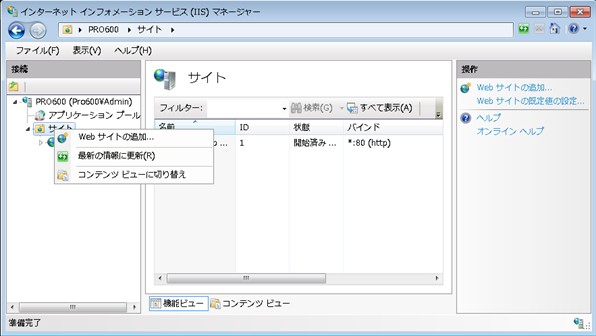
そこで「Webサイトの追加...」を選択すると下の図のようなダイアログが表示されます。ディレクトリの場所は、任意の場所に設定できます(例 C:\Inetpub\umbraco)。バインドは、IPアドレス、ポート番号又はホスト名で可能ですが、IPアドレスの場合は、NIC(ネットワークアダプタ) に複数IPアドレスの設定作業が必要(もちろん複数NICという手もありますが...)になり、ホスト名でバインドする場合はDNS又はhostsファイルでサイト名をIPアドレスに変換(名前解決)できるようにしてやる必要があります。
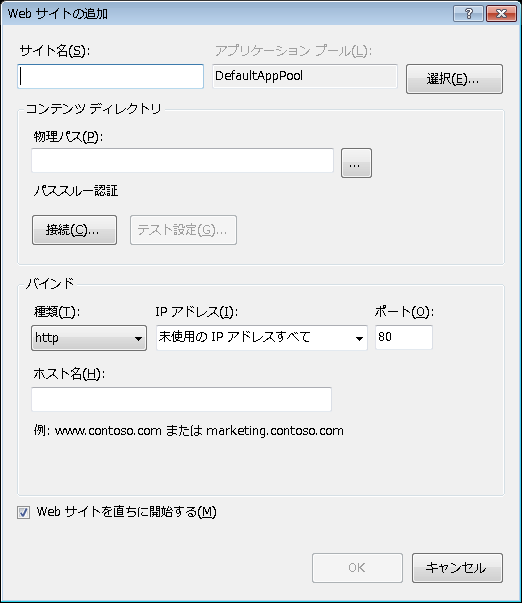
1つのサーバーに複数のウェブサイトを設定するためには、名前解決をする必要があります。DNS を運用している場合は、DNS に新しいホスト名を登録するだけですが、イントラネットをDNS サーバーなしで運用したいという場合には、次の3通りの方法があります。なお、公開用サーバの場合は、(2) の方法にするためにはインターネット回線で複数のグローバルIPアドレスが提供される必要があるため、通常は(1)の方法に限定されてしまいます。
(1) Hosts ファイルで設定する
各PCのhosts ファイルを設定して、ホスト名をIPアドレスに変換する方法です。すべてのパソコンに設定してやる必要があるので台数が増加するほど手間がかかるようになりますが、台数が少なければ簡便な方法です。hosts ファイルの格納場所は、 %SystemRoot%\System32\drivers\etc\hosts です。セキュリティが強化されているので、メモ帳等のエディタを管理者権限で起動させて修正するようにします。設定は下の図のように同一のIPアドレスに複数のホスト名を記述します。
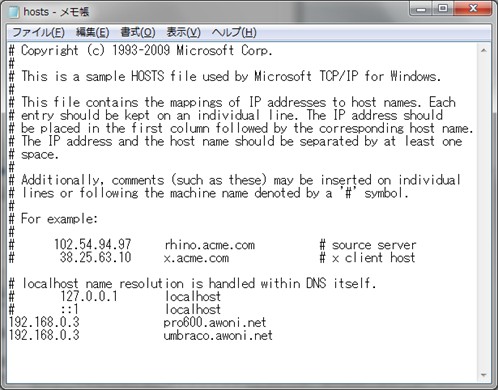
(2) IP アドレスでアクセスする
IPアドレスでアクセスすることも可能ですが、その場合は新規サイト用に新しいIPアドレスを割り当てる必要があります。 ネットワークカードに複数のIPアドレスを割り当てることに詳細な説明があるので、それを参考にして設定してください。
(3) ポート番号で区分する
最も手軽な方法で、開発用、テスト用のサイトを追加する場合に適しています。公開用の Web サーバーについては、標準のポートで公開するのが適当です。設定の方法は、Web サイトの追加の画面で、「ポート」の項目に、80 以外の数字を入力します。例えば、8000 を入力した場合は、ローカルホストであれば、http://localhost:8000/ でアクセスすることができます。
(4) 簡易DNS機能付のルーターを導入する
MICRO RESEARCH のルーター NetGenesis SuperOPT100E は、簡易DNS機能がついています。PCの台数が多くなって設定が大変になってきた場合は、2万円以内で購入できるので導入を検討してみてもいいのではないでしょうか。